Les traductions sont fournies par des outils de traduction automatique. En cas de conflit entre le contenu d'une traduction et celui de la version originale en anglais, la version anglaise prévaudra.
Étape 2.4 : Créer et déployer une application - Chef 11
Important
Le AWS OpsWorks Stacks service a atteint sa fin de vie le 26 mai 2024 et a été désactivé tant pour les nouveaux clients que pour les clients existants. Nous recommandons vivement aux clients de migrer leurs charges de travail vers d'autres solutions dès que possible. Si vous avez des questions sur la migration, contactez l' AWS Support équipe sur AWS Re:Post
Pour être MyStack plus utile, vous devez déployer une application sur l'instance PHP App Server. Vous stockez le code d'une application et tous les fichiers associés dans un référentiel, par exemple Git. Vous devez suivre quelques étapes pour faire arriver ces fichiers sur vos serveurs d'applications :
Note
La procédure de cette section s'applique aux piles Chef 11. Pour obtenir des informations sur l'ajout d'applications aux couches des piles Chef 12, consultez Ajout d'applications.
-
Crée une application.
Une application contient les informations dont AWS OpsWorks Stacks a besoin pour télécharger le code et les fichiers associés depuis le référentiel. Vous pouvez également spécifier des informations supplémentaires, telles que le domaine de l'application.
-
Déployez l'application sur vos serveurs d'applications.
Lorsque vous déployez une application, AWS OpsWorks Stacks déclenche un événement du cycle de vie de déploiement. L'agent exécute ensuite les recettes Deploy de l'instance, qui téléchargent les fichiers dans le répertoire approprié avec les tâches connexes, telles que la configuration du serveur, le redémarrage du service, etc.
Note
Lorsque vous créez une nouvelle instance, AWS OpsWorks Stacks déploie automatiquement toutes les applications existantes sur l'instance. Toutefois, lorsque vous créez une application ou que vous mettez à jour une application existante, vous devez déployer manuellement l'application ou mettre à jour toutes les instances existantes.
Cette étape montre comment déployer manuellement un exemple d'application à partir d'un référentiel Git public vers un serveur d'applications. Si vous souhaitez examiner l'application, accédez à https://github.com/amazonwebservices/opsworks-demo-php-simple-app
Pour créer et déployer une application
-
Ouvrir la page Apps
Dans le panneau de navigation, cliquez sur Apps (Applications) et sur la page Apps (Applications), cliquez sur Add an app (Ajouter une application).
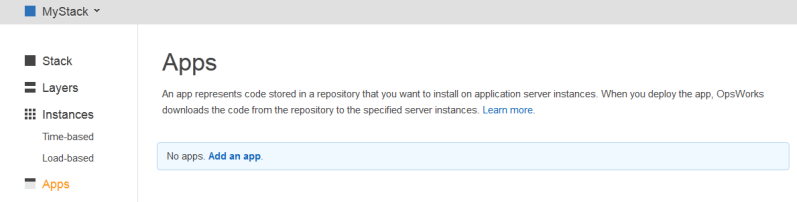
-
Configurer l'application
Sur la page App (Application), spécifiez les valeurs suivantes :
- Nom
-
Le nom de l'application, que AWS OpsWorks Stacks utilise à des fins d'affichage. L'exemple d'application est nommé
SimplePHPApp. AWS OpsWorks Stacks génère également un nom abrégé, simplephpapp pour cet exemple, qui est utilisé en interne et par les recettes de déploiement, comme décrit plus loin. - Type
-
Le type de l'application qui détermine où déployer l'application. L'exemple utilise PHP, qui déploie l'application sur les instances de PHP App Server.
- Type de source de données
-
Un serveur de base de données associé. Pour l'instant, sélectionnez None (Aucun) ; nous présenterons les serveurs de base de données dans Étape 3 : Ajouter un magasin de données principal.
- Type de référentiel
-
Le type de référentiel de l'application. L'exemple d'application est stocké dans un référentiel Git.
- URL du référentiel
-
L'URL du référentiel de l'application. L'exemple d'URL est :
git://github.com/awslabs/opsworks-demo-php-simple-app.git - Branch/Revision (Branche/Révision)
-
La branche ou la version de l'application. Cette partie de la procédure utilise la branche
version1.
Conservez les valeurs par défaut pour les autres paramètres et cliquez sur Add App (Ajouter une application). Pour de plus amples informations, veuillez consulter Ajout d'applications.
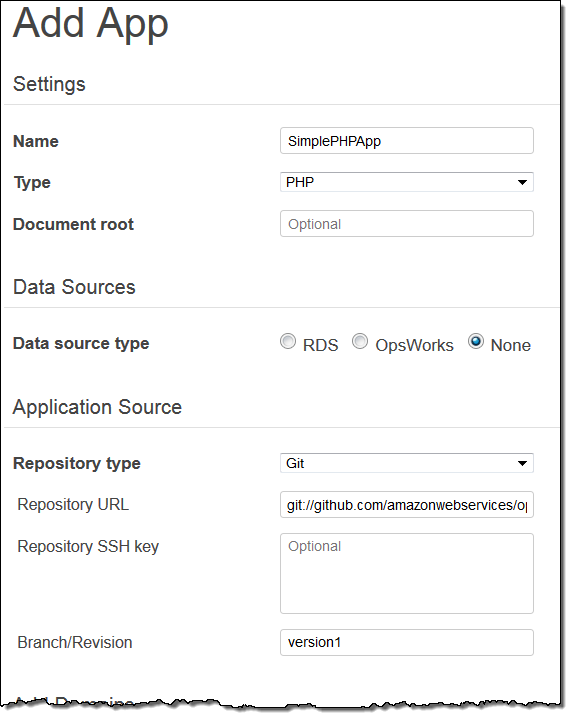
-
Ouvrir la page Deployment
Pour installer le code sur le serveur, vous devez déployer l'application. Pour ce faire, cliquez sur Déployer dans la colonne PHPApp Actions simples.

-
Déployer l'application
Lorsque vous déployez une application, l'agent exécute les recettes de déploiement sur l'instance du serveur d'applications PHP, qui téléchargent et configurent l'application.
Command (Commande) doit déjà être défini sur deploy. Conserver les valeurs par défaut pour les autres paramètres et cliquez sur Deploy (Déployer) pour déployer l'application.
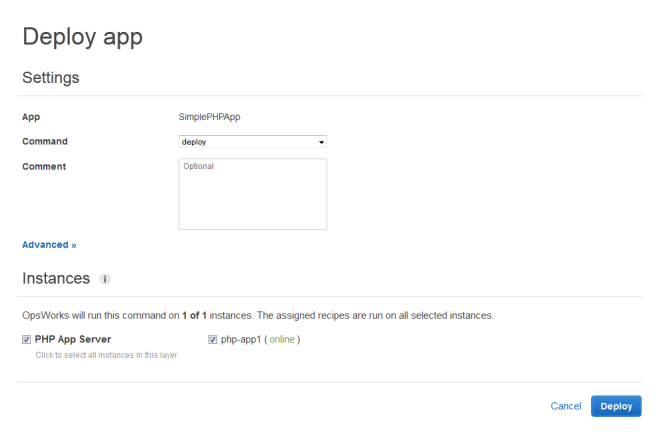
Une fois le déploiement terminé, la page Deployment (Déploiement) affiche un Status (Statut) Successful (Succès) et php-app1 est marquée d'une coche verte.
-
Exécutez simplement PHPApp
Simple PHPApp est maintenant installé et prêt à fonctionner. Pour l'exécuter, cliquez sur Instances dans le panneau de navigation afin d'accéder à la page Instances. Cliquez ensuite sur l'adresse IP publique de l'instance php-app1.

Vous devriez voir une page similaire à la suivante dans votre navigateur.

Note
Cette procédure suppose que vous passerez à la section suivante, puis que vous exécuterez toute la procédure au cours d'une seule session. Si vous préférez, vous pouvez vous arrêter à tout moment et continuer plus tard en vous connectant à AWS OpsWorks Stacks et en ouvrant le stack. Cependant, vous êtes facturé pour toutes les ressources AWS que vous utilisez, telles que des instances en ligne. Pour éviter des frais inutiles, vous pouvez arrêter votre instance, ce qui met fin à l' EC2instance correspondante. Vous pouvez démarrer les instances à nouveau lorsque vous êtes prêt à continuer.